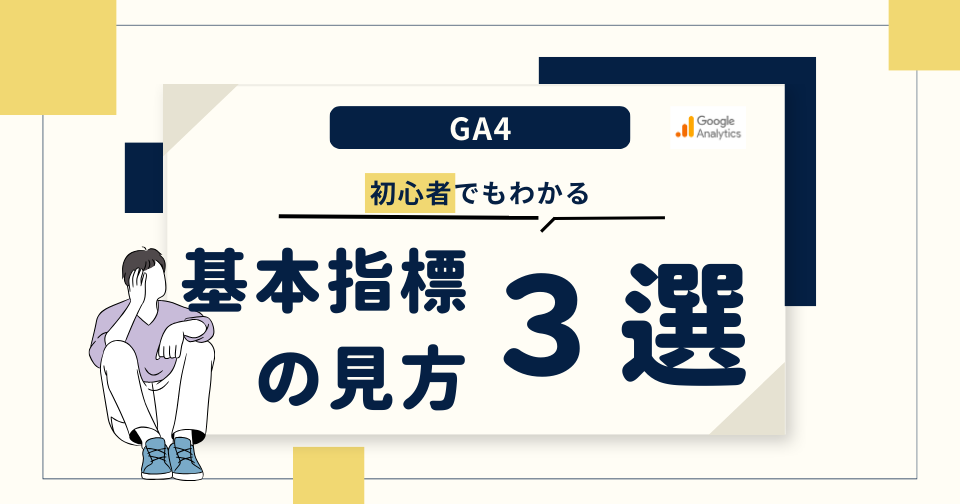目次
はじめに
「Qlik Senseで作成したダッシュボードやデータマートを引き継ぐにはどうしたらいいのだろうか?」ということが気になったので調査しました。
他にも、退職者が出た場合にどのようなアカウント管理をするべきか気になったのでまとめました。
引き継ぎ時の対応
引き継ぎ時の対応は大きく5つあります。
- 引き継ぐ必要があるマイシートの公開
- アプリの所有者の変更
- 個人用スペースにあるデータを共有スペースへ移動
- 引き継ぎ後のユーザーの権限付与
- 自動化の所有者変更&有効化
それぞれについて、以下の通り解説します。
1.引き継ぐ必要があるマイシートの公開
非公開のマイシートはアプリの所有者を変更しただけでは、引き継がれません。
今後も引き継いでいく必要があるシートは、アプリの所有者の変更を行う前にシートを公開させる必要があります。公開されたシートは所有者を変更すると変更後の所有者に引き継がれます。
2.アプリの所有者の変更
元々の担当者が所有しているアプリで今後も運用が続くものについては、所有者の変更を行う必要があります。所有者の変更が行われない状態で、所有者のアカウントが削除されると、”所有者未割当て”の状態になり、アプリのリロードや編集、新たなリロードスケジュールの作成が行えなくなります。
また、無効化された場合も同様に、アプリのリロードや編集、新たなリロードスケジュールの作成が行えなくなります。
所有者の変更については、元々の所有者のアカウントが削除された後でも変更が可能ですが、更新がされていなかったなどのトラブルを避けるために、アカウント削除前に所有者を変更しておくとよいでしょう。
3.個人用スペースにあるデータを共有スペースへ移動
個人用スペースにアップロードされているデータへアクセスできるのは、その個人用スペースの持ち主であるユーザーだけです。
元々の担当者の個人用スペースにアップロードされているデータを使ったアプリを引き継ぐ場合は、個人用スペースにあるデータを共有スペースに移動しておく必要があります
共有スペースにアップロードされているデータについては、所有者のアカウントが削除された後も利用することができます。
4.引き継ぎ後のユーザーの権限付与
アプリをリロードする際には、アプリで使用しているテーブルの格納スペースに対して、リロードするユーザー自身がアクセス権を保持している必要があります。
引き継いだアプリの中にアクセス権がないスペースに格納されているデータがある場合は、リロードできないので、事前に権限を付与しておきましょう。
5.自動化の所有者変更&有効化
もしこれまでにアプリを毎日自動更新させるような自動化フローを組んでいる場合は、自動化フローの所有者も変更しておきましょう。
自動化の所有者を変更すると、必ずステータスが無効化に変わるようになっています。所有者を変更した後も自動でリロードするためにはステータスを有効にしておくことをお忘れなく。
以上が引き継ぎ時に対応しておく事項です。
その他の対応事項として、個人用スペースの整理があります。
個人用スペースにアップロードされているデータは、その個人用スペースの持ち主であるユーザーしか削除することができません。削除の必要があるデータはアカウント削除の前に整理しておきましょう。
まとめ
部署異動や退職などで引き継ぎの必要がある場合、事前に対応しなくてはいけないことが多くあります。十分に余裕を持って準備し、後でデータが使えなくなることがないようにしていきましょう。
お役立ち資料をご活用ください!
データプロフェッショナルであるDXAメンバーが、業務経験をもとにお役立ち資料を作成しています!
おすすめ3選はこちら!
1.GA4 サンプルレポート|Looker Studio 無料プレゼント
GA4の基本KPIが網羅されたテンプレートです!データを差し替えればすぐにご活用いただけます。
2.サンプル経営ダッシュボード | Tableau無料プレゼント
実際にご提供しているダッシュボードをテンプレート化したものです!是非構成やグラフ選択の参考にしてください。
3.データ活用の部長さん必見!データ活用 内製化の正しい進め方
これまでご支援してきた実績をもとに、データ活用の内製化の進め方を解説しています!組織のDXを担われている方、必読です!
以上、おすすめ3選でした!
すべて無料でダウンロードできますので、お気軽にご利用ください。